Mountain Lion GM에서 Tunnelblick OpenVPN 연결 방법
IT IS IT/tip & tech
2012/07/20 14:30
UPDATE : 2012.07.23
아래 연결 문제를 해결한 업데이트 버전이 새로 배포되었다. 배포 버전에선 기본 설정값으로 사용해도 문제 없이 정상 처리가 가능하다.
업데이트 버전 다운로드 링크 : Tunnelblick 3.3beta10 (build 3048)
Mountain Lion이 베타버전을 거쳐 지난주에 GM(Gold Master) 버전으로 개발자들에게 배포되었다.. 지금까지의 경우 GM 버전의 빌드 번호가 변경없이 상용으로 출시된 케이스가 많았기 때문에 7월 말에 출시 예정인 Mountain Lion 정식 버전에서도 큰 변화없이 출시될 것으로 바라보는 시각이 많이 있다.. 이미 대부분의 어플리케이션들이 Mountain Lion에 대응할 수 있도록 업데이트가 이뤄진 상태이다.. 혹시라도 본인이 보유하고 있는 어플리케이션이 Mountain Lion에서 정상적으로 동작하는지 궁금하다면 http://roaringapps.com/apps:table/tags/_d/index_tags/_d/p/2 사이트를 통해 확인이 가능하다..
개인적으로 서버에 접속하기 위해 VPN을 사용하고 있는데 맥에서는 Tunnelblick 이라는 매우 유용한 OpenVPN Client가 있다.. 오픈소스로 공개되어 있어 누구나 자유롭게 사용이 가능한 어플리케이션이다.. Mac OS X Lion 버전에서는 사용하는데 전혀 문제가 없었는데 Mountain Lion DP 버전으로 OS 업그레이드를 하면서부터 문제가 발생하기 시작했다..

앞서 소개한 roaringapps 의 호환 리스트에서도 표시가 되어 있지만 Tunnelblick이 Mountain Lion에서 동작하는데 일부 문제가 발생하는 것으로 보고되어 있다.. 서버에 접속시도를 한 후 정상적으로 연결이 된 것처럼 보이다가 계속 접속 시도를 반복하면서 결국은 서버 접속을 하지 못하는 증상을 보이는 것이다..
기본적으로 Tunnelblick이 OpenVPN Client 이기 때문에 OpenVPN을 따로 Mac에 설치한 후 세팅과정을 거치면 연결 처리를 할 수 있기는 하다.. 하지만 그 과정이 복잡하고 본인의 경우 Mountain Lion의 배포 버전이 바뀔 때마다 클린 설치를 해왔기 때문에 매번 그 세팅 작업을 진행하는 것이 번거로웠다.. 구글링을 통해서도 마땅이 대안을 찾지 못하던 중 Tunnelblick Discussion Group에 올라온 댓글을 보고 방법을 찾게 되었다..Tunnelblick을 이용하는 유저 중 이 문제로 Mountain Lion에서 작업하지 못하는 분들은 나름 유용할 것이다..
방법은 매우 간단하다.. Tunnelblick의 VPN 설정을 바꿔주면 된다.. (답을 찾고 너무 간단해서 어이없긴 했다..)
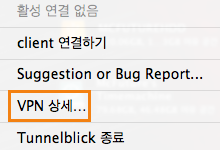
Tunnelblick을 실행하면 상단 메뉴 영역에 Tunnelblick 아이콘이 자리잡는다.. 이 아이콘을 선택하면 위 그림과 같은 설정 메뉴가 보여지는데 여기서 VPN 상세 항목을 선택한다..

항목을 선택하면 현재 사용 중인 인증서의 옵션 설정 화면이 보인다.. 기본 선택 상태는 '로그'인데 그 옆의 '설정' 항목을 선택해서 세부 설정으로 들어간다..
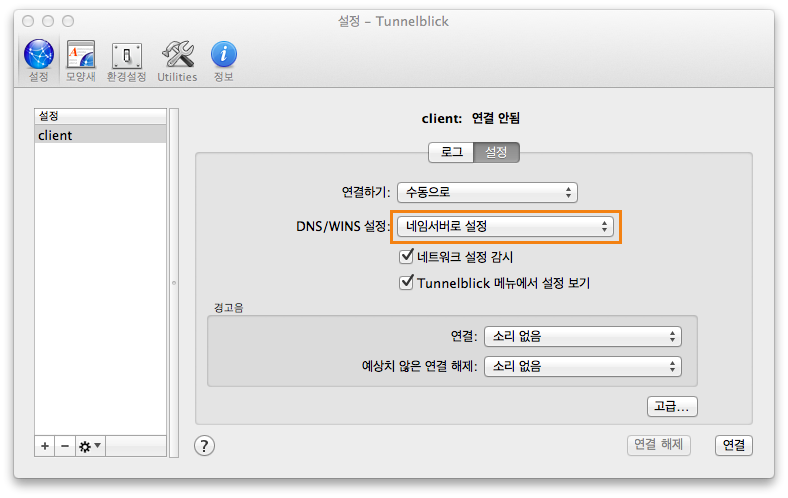
세부 설정으로 들어가서 보이는 옵션 항목 중 DNS/WINS 설정 항목을 보면 기본값이 '네임서버로 설정' 으로 되어 있을 것이다.. 이 설정값을 변경해야 한다.. 이 작업에 앞서 연결하기 옵션이 '수동으로' 항목으로 되어 있는지 확인해 보고 안되어 있다면 '수동으로' 옵션으로 변경해 놓는 것을 추천한다..
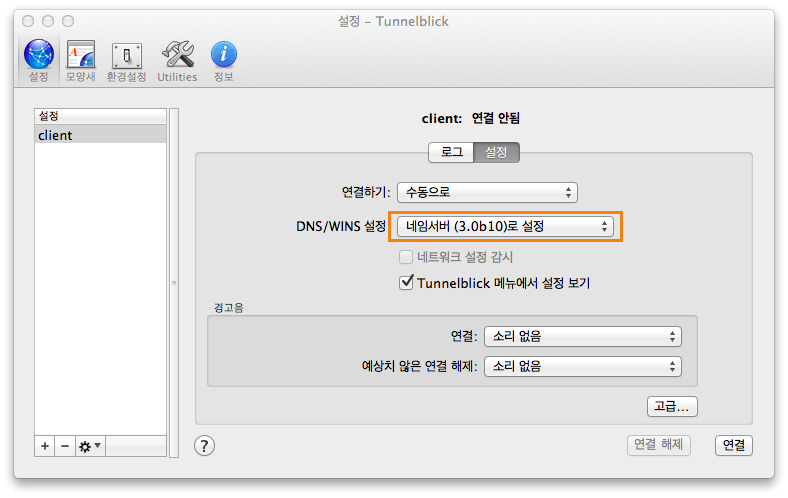
DNS/WINS 셀렉트박스 항목 중 '네임서버 (3.0b10)로 설정' 을 선택하고 우측 하단의 '연결' 버튼을 클릭하면 정상적으로 VPN 접속이 되는 것을 확인할 수 있다..
일종의 편법 같은 방법이긴 하지만 Tunnelblick이 업데이트 되지 않은 현 상태에서 VPN을 사용하기 위한 해결책이니 유용하게 사용하시길..
Tunnelblick 사용 버전 : 3.2.6 (build 2891.3007) 다운로드
tag { Mac OS X,
Mountain Lion,
OpenVPN,
Tunnelblick }